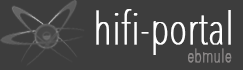
+- Hifi-Portal (http://ebmule.de)
+-- Forum: Informationen (http://ebmule.de/forumdisplay.php?fid=1)
+--- Forum: Hinweise und Bekanntmachungen (http://ebmule.de/forumdisplay.php?fid=2)
+---- Forum: Hilfestellung zum Forum (http://ebmule.de/forumdisplay.php?fid=114)
+---- Thema: Wie stelle ich Bilder ins Forum ein? (/showthread.php?tid=1995)
Wie stelle ich Bilder ins Forum ein? - Lion13 - 11.04.2010
Hallo zusammen!
Da der eine oder andere schon mal nachfragt: "Wie bitteschön bekomme ich ein Bild hier ins Forum?", folgt nun eine kleine bebilderte Anleitung nebst Tipps wie max. Bildgröße etc.
1. Die Bildgröße
Die Bildgröße eines einzelnen JPEG's sollte aus Performance-Gründen (Ladezeit des Threads!) maximal 800x600 Pixel betragen. Auf diese Größe wird ein Bild zwar durch ein Plugin der Forumsoftware automatisch heruntergerechnet, aber auch das "frißt" Bandbreite!
Das Herunterrechnen geht zwar auch in dem kleinen Progrämmchen PAINT, das jedem Windoof-Betriebssystem beiliegt - das ist aber alles andere als intuitiv zu bedienen. Ich lege daher jedem das Grafik-Tool IrfanView ans Herz, das nicht nur turboschnell ist, sondern auch durch Plugins so gut wie jedes Grafikformat lesen und darstellen kann!
Dazu öffne ich das Bild in IrfanView und rufe im Menü "Bild" die Option "Größe ändern" auf:
![[Bild: lvdzhgoo.jpg]](http://s5.directupload.net/images/100411/lvdzhgoo.jpg)
Dort kann ich dann bequem im rechten Bereich des Dialogfelds die Option "800x600" wählen, mit OK bestätigen und das Bild dann neu abspeichern.
![[Bild: l2l77oyi.jpg]](http://s3.directupload.net/images/100411/l2l77oyi.jpg)
2. Einen Upload-Dienst benutzen
Es gibt inzwischen eine recht große Auswahl an Bild-Upload-Diensten, z.B.:
Directupload.net
666kb.com
abload.de
imagebanana.com
Der Vorgang ist bei allen eigentlich ähnlich bzw. gleich; die Anleitung beziehe ich jetzt aber auf Directupload.net:
So sieht es aus, wenn man den Upload-Dienst aufruft:
![[Bild: ddhdjyol.jpg]](http://s3.directupload.net/images/100411/ddhdjyol.jpg)
Mit einem Klick auf den Button "Durchsuchen..." (oder einfach auch in das leere Eingabefeld daneben) wird folgendes Dialogfeld aufgerufen, in dem man wie in einem Explorer-Fenster die Bilddatei auswählen kann, die man uploaden will:
![[Bild: 6ier5kpt.png]](http://s10.directupload.net/images/100411/6ier5kpt.png)
Hat man eine Datei ausgewählt (mit Doppelklick), braucht man anschließend nur noch den Button "Upload starten" zu wählen, und schon wird das gewählte Bild zum Server des Dienstleisters geschickt. Das kann je nach Größe und Geschwindigkeit der Leitung ein paar Sekunden dauern - wenn der Upload beendet ist, bekommt man folgendes zu sehen:
![[Bild: ubdwv8l3.jpg]](http://s10.directupload.net/images/100411/ubdwv8l3.jpg)
Oben ist eine kleine Vorschau des geladenen Bildes, dann folgen einige Möglichkeiten, das Bild nun im Internet (wie hier im Forum) einzustellen: Für ein kleines Vorschaubild reicht normalerweise Punkt 2 "Vergrößerbare Vorschau (Foren)". Durch einen Klick auf das Bild im Thread wird das Bild dann in voller Größe angezeigt.
Will man ein größeres Bild in einen Thread einfügen, sollte man Punkt 4 "Bild in Originalgröße (Foren, oder z.B. Jappy)" wählen. Dies gilt (ein Dankeschön an Peter für den Hinweis!) auch für "bewegte" Bilder (im Format Animated GIF)!
In beiden Fällen klickt man einfach einmal in das jeweilige Feld mit dem HTML-Code (der immer mit [URL= anfängt), dabei wird dieser Code automatisch markiert. Diesen kann man nun z.B. über den Menüpunkt (im Browser!) "Bearbeiten", dann "Kopieren" oder einfach mit der Tastenkombination STRT+C in die Zwischenablage befördern.
Nun kann man an der Stelle im Thread-Beitrag, an dem das Bild eingefügt werden soll, entweder per Menüpunkt "Bearbeiten", dann "Einfügen" oder noch einfacher mit STRG+V den HTML-Code einfügen. Und schon ist die ganze Angelegenheit erledigt!
Alternative: ein Attachment beifügen
Eine Alternative ist, die Upload-Möglichkeit des Editors unserer Foren-Software zu nutzen! Dazu gibt es ganz unten unter dem Eingabefeld des Editors den Bereich "Neues Attachment" - mit einem Klick auf "Durchsuchen" kann man auch hier eine Bilddatei auf dem eigenen PC aussuchen. Durch einen Klick auf den Button "Attachment hinzufügen" (ganz rechts unten im Editor) wird das Bild geladen - es erscheint in einer Liste unterhalb des Eingabefeldes "Neues Attachment". Auf diese Weise lassen sich auch mehrere Bilder einfügen.
Da solchermaßen geladene Bilder allerdings in der Galerie des Hifi-Portals landen, sollte man diese Funktion nur für das Thema HiFi relevante Bilder beschränken!!!
Das ganze sieht dann z.B. wie für diesen Beitrag hier so aus:
![[Bild: nqqqm3oz.jpg]](http://s5.directupload.net/images/100411/nqqqm3oz.jpg)
So - ich hoffe, ich konnte diesen doch recht unkomplizierten Vorgang einigermaßen verständlich herüberbringen.

RE: Wie stelle ich Bilder ins Forum ein? - chrisnino - 11.04.2010
Hallo Tom

vielen Dank hat super geklappt

RE: Wie stelle ich Bilder ins Forum ein? - HansF - 01.09.2010
Edit. Es funktioniert. Prima, mit einem Link von meinem eigenen Server.
Aber natürlich nicht wie unten als Thumbnail. Wollte nur einen Test machen. Mit Vorschau natürlich. Ja, jetzt ist diese Trompete drin. Entfernen kann ich sie nicht...
Sorry. ;-)
RE: Wie stelle ich Bilder ins Forum ein? - Peter Wind - 01.09.2010
Hans lasse die Trompete jetzt drin - du kannst sie entfernen - aber dann ist in der Vorschauleiste.
http://ebmule.de/
so lange ein leeres Feld bis es durch 5 neue "überspielt" wurde.
Zum Entfernen: Bearbeiten und etwas nach unten scrollen.